Cum să vă întrerupeți videoclipul pe Zoom Apeluri-Tutorial
Covid-19 ia lumea prin asalt, multe companii, platforme și sisteme de educație se îndreaptă acum spre Zoom . O platformă de videoconferință pentru a organiza întâlniri importante, cursuri, seminarii web și, de asemenea, alte sesiuni de comunicare. Aderând la implementarea distanțării sociale, videoconferințele Zoom permit congregații de colegi de muncă, prieteni. Și, de asemenea, studenți fără interacțiuni directe și potențială răspândire a virusului. În acest articol, vă vom spune despre cum să întrerupeți videoclipul dvs. cu apeluri zoom-tutorial. Sa incepem!
discordie despre cum să ștergi un chat
Aceste întâlniri se desfășoară sub diferite forme, de la discuții în grupuri mici la seminarii web mari și în timpul multora dintre aceste întâlniri. Pot exista multe nenorociri care apar din mai multe motive. Uneori, există probleme legate de conexiunea la internet în care comunicarea este limitată de vorbirea agitată și de volumul de neînțeles. Alteori, oamenii au zgomote puternice în fundal. Există, de asemenea, momente în care alte persoane apar în fundal și neprevăzute, pe măsură ce camera surprinde scene incomode, pe care s-ar putea să le prefere să fie private.
Întreruperea videoclipului Zoom pentru întreruperi | Întrerupeți videoclipul la apelurile Zoom
Înainte de a experimenta astfel de nenorociri, acest articol discută despre unele dintre modalitățile prin care videoclipul Zoom poate fi întrerupt pentru a limita aparițiile nefericite. Pentru a explica soluțiile în mod corespunzător, vor fi furnizate multe exemple de circumstanțe.
Oaspeți neașteptați | Întrerupeți videoclipul la apelurile Zoom
Dacă sunteți un student înscris într-o mică clasă de seminar cu doar alți 16 participanți. Ar putea fi destul de ușor pentru un profesor să aibă o imagine completă a fiecărei fețe și a mediului înconjurător în timpul discuției facilitate. Pe măsură ce discutați, totuși, o vedere interesantă apare cu coada ochiului. Nu știți de apel, intrați în căști, mergând spre sufragerie. Și trecând prin vecinătatea camerei foto, ajunge la sora ta cu păr dezordonat și pijamale. Știe că ar fi complet mortificată dacă se va regăsi la cameră. Și știind tendința profesorului tău de a scoate la iveală medii interesante, te panici. Pentru a evita o situație destul de incomodă, trebuie să faci pur și simplu un lucru.
Când o vedeți trecând, mergeți pur și simplu spre colțul din stânga jos al ecranului și faceți clic pe Stop video pentru scurtele momente în care trece. Odată ce vă recunoaște videoconferința, se grăbește din cadru și este așezată în siguranță în sufragerie și departe de cameră, faceți clic în aceeași locație, porniți videoclipul și este ca și cum nu ați fi plecat niciodată. Este puțin probabil ca profesorul dvs. să comenteze absența dvs. de câteva secunde și, dacă este cazul. Ești mai bine concentrat și mai treaz după sperietura ta.
Substituent natural | Întrerupeți videoclipul la apelurile Zoom
Deși nu puteți întrerupe camera live pe față, există alte metode mai tehnice de a face acest lucru. În primul rând, puteți face o fotografie din camera dvs. de computer cu o expresie facială neutră. De acolo, puteți face clic pe săgeata asemănătoare morcovului din dreapta opțiunii video de pornire sau oprire și apoi selectați fundalul virtual. Selectați imaginea pe care tocmai ați făcut-o și setați computerul pe un fundal de culoare neutră.
Atâta timp cât nimic nu interferează și sunteți în afara cadrului, fundalul virtual vă poate stimula pe scurt apariția în videoconferință. Pentru a face acest lucru mai realist, ar putea fi util să înregistrați un videoclip de pe computer cu clipire. Acest lucru ar face un fundal virtual mai realist prin apariția unor mișcări. Acesta este cel mai bun mod în care ați putea întrerupe videoclipul pe față.
Screenshare Surprises | Întrerupeți videoclipul la apelurile Zoom
Pentru a întrerupe o partajare a ecranului, în care partajați ecranul cu alți spectatori, putem lua în considerare un alt exemplu. Imaginați-vă că le prezentați colegilor dvs. colegi despre o propunere de afaceri. Sunteți pe un MacBook și vă dați seama de asta pentru a deschide diapozitivele. Fără să apară diferite mesaje de blasfemie din reuniunea de colegiu din chat-ul întâlnirii. Trebuie să dezactivați chatul fără ca cineva să observe. Sunteți deja partajarea ecranului și este prea târziu să părăsiți partajarea ecranului fără un anumit sentiment de explicație. Pentru a remedia această situație, pur și simplu direcționați mouse-ul spre partea de sus a ecranului până când apare bara glisantă în jos. Această bară nu apare pentru publicul dvs. în partajarea ecranului.
Avast 100% utilizarea discului
Pe acest diapozitiv în jos, faceți clic pe pauză partajare. În acest timp, puteți explica noțiunile de bază ale propunerii dvs., vă puteți prezenta sau puteți sta cu câteva întrebări de deschidere. În timp ce se întâmplă acest lucru, deschideți rapid mesajele și dezactivați chaturile care au aceste notificări nedorite. Când ați terminat, reveniți la ecranul diapozitivului și reveniți la bara de diapozitive. În acest moment, puteți face acum clic confortabil pe reluarea partajării. au dispărut îngrijorările dvs. cu privire la textele neprofesionale care apar ca notificări pe parcursul prezentării. Acum vă puteți concentra asupra sarcinii la îndemână și vă puteți prezenta informațiile cu mediile profesionale pe care intenționați să le utilizați.
Folosirea unora dintre aceste trucuri pentru a întrerupe videoclipul pe Zoom este cu siguranță utilă în timpul unora dintre cele menționate mai sus la domiciliu, în apropierea dezastrelor. Luați aceste sfaturi și utilizați-le eficient, având în același timp o carantină sigură.
Concluzie
Bine, asta a fost tot oameni buni! Sper că vă place acest articol Întrerupeți videoclipul dvs. cu apeluri cu zoom și vă va fi de ajutor. Dă-ne feedback-ul tău despre asta. De asemenea, dacă aveți întrebări suplimentare legate de acest articol. Apoi anunțați-ne în secțiunea de comentarii de mai jos. Ne vom contacta în curând.
O zi bună!
Vezi și: Cum se descarcă iOS 131.5 Beta

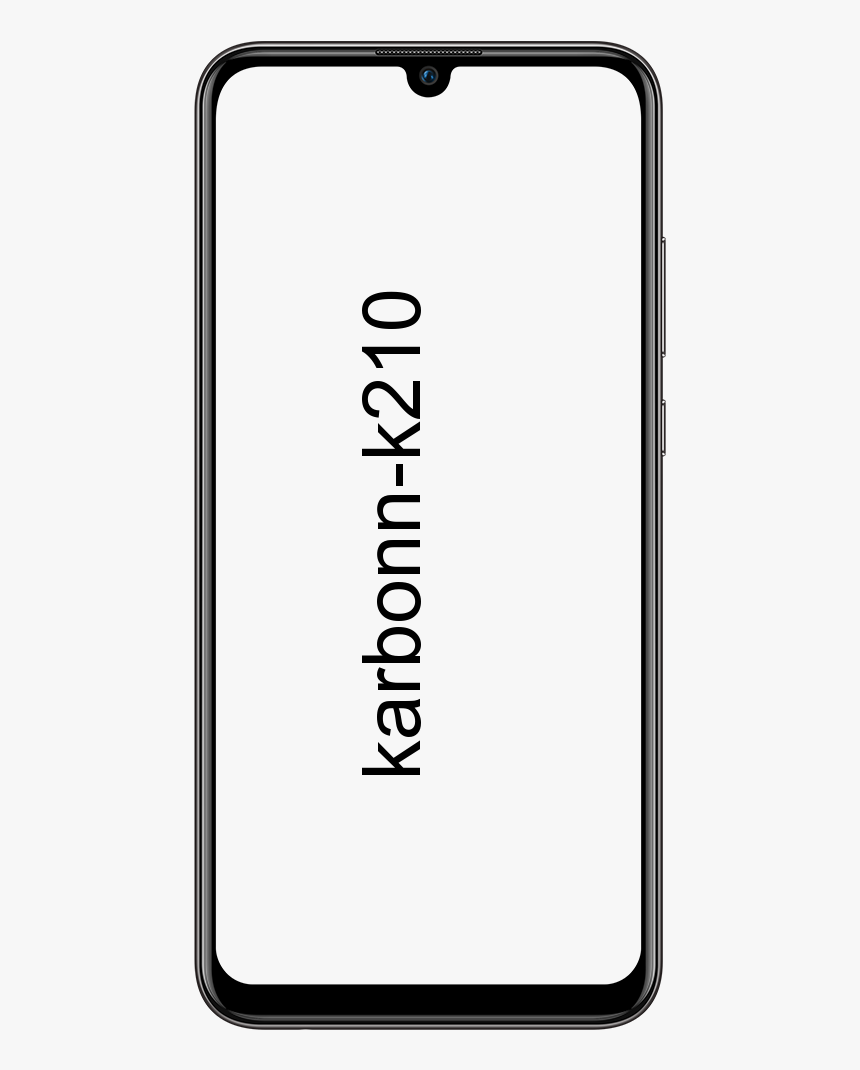





![Comparație între OBS și XSplit Broadcaster [Aplicație de streaming pentru jocuri]](https://geeksbrains.com/img/reviews/93/comparison-between-obs-vs-xsplit-broadcaster-techilife.png)
